|
JOLI MOIS DE MAI 
Grazie Evalynda per l'invito a tradurre i suoi tutorial 
qui puoi trovare qualche risposta ai tuoi dubbi. Se l'argomento che ti interessa non Ŕ presente, ti prego di segnalarmelo. Questo tutorial Ŕ stato realizzato con PSPX8 e tradotto con PSPX3 e PSPX, ma pu˛ essere realizzato anche con le altre versioni di PSP. Dalla versione X4, il comando Immagine>Rifletti Ŕ stato sostituito con Immagine>Capovolgi in orizzontale, e il comando Immagine>Capovolgi con Immagine>Capovolgi in verticale. Nelle versioni X5 e X6, le funzioni sono state migliorate rendendo disponibile il menu Oggetti. Con la nuova versione X7, sono tornati Rifletti>Capovolgi, ma con nuove varianti. Vedi la scheda sull'argomento qui  traduzione in inglese/english translation qui/here traduzione in inglese/english translation qui/hereOccorrente: Materiale qui Grazie per il tube e la maschera Nikita e Narah. Il resto del materiale Ŕ di Evalynda (in questa pagina trovi i links ai siti dei creatori dei materiali utilizzati) in caso di dubbi, ricorda di consultare la mia sezione filtri qui Mura's Meister - Copies qui  non esitare a cambiare modalitÓ di miscelatura e opacitÓ secondo i colori utilizzati. Nelle ultime versioni di PSP non c'Ŕ il gradiente di primo piano/sfondo (Corel_06_029) Puoi usare i gradienti delle versioni precedenti. Trovi qui i gradienti Corel X.  Non dimenticare di cancellare le firme sui tubes (e di non salvare le modifiche quando li chiuderai). Apri la maschera in PSP e minimizzala con il resto del materiale. Imposta il colore di primo piano con #613c9b, e il colore di sfondo con #bca7dd. 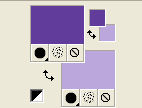 1. Apri una nuova immagine trasparente 800 x 600 pixels. Riempi  l'immagine trasparente con il colore scuro di primo piano. l'immagine trasparente con il colore scuro di primo piano.Livelli>Nuovo livello raster. Riempi  con il colore chiaro di sfondo. con il colore chiaro di sfondo.2. Livelli>Nuovo livello maschera>Da immagine. Apri il menu sotto la finestra di origine e vedrai la lista dei files aperti. Seleziona la maschera Narah_mask_0422.  Livelli>Duplica. Livelli>Unisci>Unisci gruppo. Effetti>Effetti di bordo>Aumenta. 3. Imposta il colore di primo piano con il colore verde 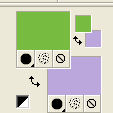 Livelli>Nuovo livello raster. Riempi  il livello con il colore verde #77bb41. il livello con il colore verde #77bb41.Livelli>Nuovo livello maschera>Da immagine. Apri il menu sotto la finestra di origine e carica nuovamente la maschera Narah_mask_0422.  Livelli>Duplica. Livelli>Unisci>Unisci gruppo. Effetti>Effetti di bordo>Aumenta. Immagine>Capovolgi. 4. Apri il tube della margherita e vai a Modifica>Copia. Minimizza il tube. Torna al tuo lavoro e vai a Modifica>Incolla come nuovo livello. Immagine>Ridimensiona, al 50%, tutti i livelli non selezionato. Effetti>Plugins>Mura's Meister - Copies. 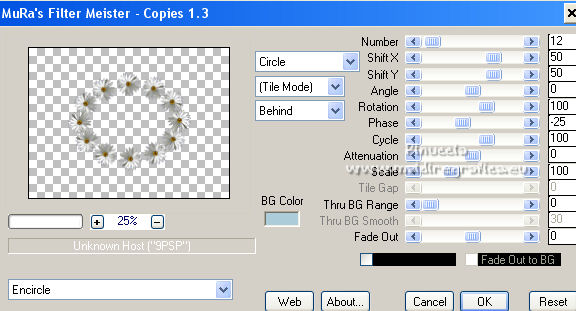 Immagine>Ridimensiona, all'80%, tutti i livelli non selezionato. 5. Tasto K sulla tastiera per attivare lo strumento Puntatore  e imposta Posizione X: 52,00 e Posizione Y: 138,00 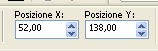 Effetti>Effetti 3D>Sfalsa ombra, colore nero.  6. Modifica>Incolla come nuovo livello (il tube della margherita Ŕ sempre in memoria). Immagine>Ridimensiona, al 30%, tutti i livelli non selezionato. Effetti>Plugins>Mura's Meister - Copies.  7. Strumento Puntatore  e imposta Posizione X: 20,00 e Posizione Y: 20,00 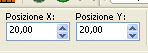 Regola>Messa a fuoco>Metti a fuoco. Effetti>Effetti 3D>Sfalsa ombra, colore nero.  Livelli>Duplica. Immagine>Capovolgi. Livelli>Unisci>Unisci visibile. Minimizza il lavoro per il momento. 8. Mantieni il colore di primo piano con il colore verde, e imposta il colore di sfondo con il colore scuro #613c9b. 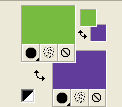 Passa il colore di primo piano a Gradiente di primo piano/sfondo, stile Lineare. 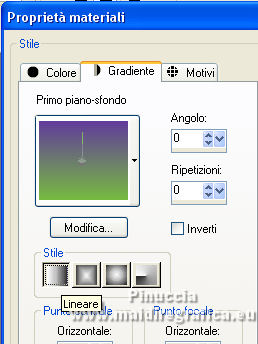 9. Apri una nuova immagine trasparente 890 x 690 pixels. Riempi  l'immagine trasparente con il gradiente. l'immagine trasparente con il gradiente.Regola>Aggiungi/Rimuovi disturbo>Aggiungi disturbo.  10. Modifica>Incolla come nuovo livello (la margherita dovrebbe essere sempre in memoria). Immagine>Ridimensiona, al 30%, tutti i livelli non selezionato. 11. Effetti>Plugins>Mura's Meister - Copies. 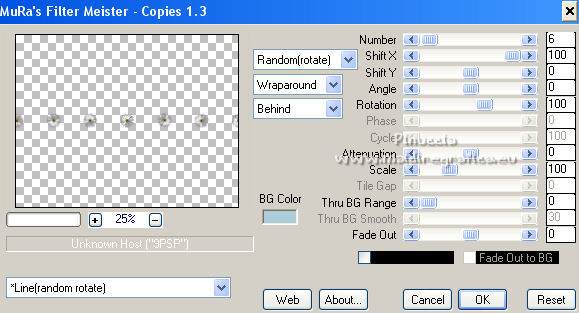 12. Oggetti>Allinea>Superiore o, se la tua versione di PSP non rende disponibile il menu Oggetti, attiva lo strumento Puntatore  e imposta Posizione Y a 0,00 (Posizione X Ŕ giÓ a 0,00)  Attiva lo strumento Gomma  e cancella le due margherite ai lati  Effetti>Effetti 3D>Sfalsa ombra, con i settaggi precedenti.  Livelli>Duplica. Immagine>Capovolgi. 13. Livelli>Duplica. Immagine>Ruota per gradi - 90 gradi a destra.  14. Strumento Puntatore  e imposta Posizione X e Y a 0,00  Livelli>Duplica. Immagine>Rifletti. 15. Chiudi il livello inferiore del gradiente e rimani posizionato sul livello superiore. Livelli>Unisci>Unisci visibile. Riapri e attiva il livello inferiore. 16. Attiva il lavoro che hai minimizzato prima. Modifica>Copia. Torna al tuo secondo lavoro e vai a Modifica>Incolla come nuovo livello. Immagine>Ridimensiona, al 90%, tutti i livelli non selezionato. 17. Attiva lo strumento Bacchetta magica  , sfumatura e tolleranza 0, , sfumatura e tolleranza 0,e clicca nella parte esterna trasparente per selezionarla.  Effetti>Effetti 3D>Sfalsa Ombra, colore nero.  Ripeti l'Effetto Sfalsa ombra, verticale e orizzontale -5. Selezione>Deseleziona. 18. Attiva il livello superiore. Apri il tube della donna e vai a Modifica>Copia. Torna al tuo lavoro e vai a Modifica>Incolla come nuovo livello. Immagine>Ridimensiona, al 70%, tutti i livelli non selezionato. Sposta  il tube a destra; il tube a destra;per il tube fornito Posizione X: 484,00 e Posizione Y: 41,00 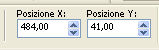 Effetti>Effetti 3D>Sfalsa ombra, colore nero.  19. Aggiungi qualche margherita tra i capelli della donna, a tuo piacimento. 20. Apri il tube del titolo e vai a Modifica>Copia. Torna al tuo lavoro e vai a Modifica>Incolla come nuovo livello. Spostalo  al centro della corona di fiori. al centro della corona di fiori.Immagine>Aggiungi bordatura, 5 pixels, simmetriche, colore bianco. Firma il tuo lavoro su un nuovo livello. Livelli>Unisci>Unisci tutto e salva in formato jpg. Per il tube di questo esempio grazie Lana   Puoi scrivermi se hai problemi o dubbi, o trovi un link che non funziona, o soltanto per un saluto. |



